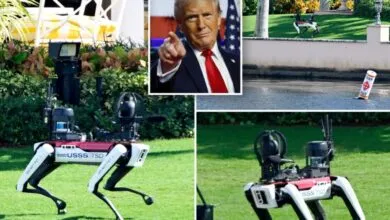Cobalt en el Simulador
El Simulador se lo pueden descargar desde aqui, necesitan registrarse
Al “prender” la Palm por primera vez nos aparece el ya clásico menú de opciones de Idioma

Una vez elegido viene la presentación del Logo Palm

Y empieza a cargar el Palm Os

Nos empieza a cargar las animaciones haciendo una entrada en Scroll desde la parte inferior con efecto de degradado

Y arranca el asistente de configuración, en primer lugar debemos elegir Los valores de Región, Fecha y Hora

Lo que sigue ( si es que NO somos desesperados ) es el aprendizaje de inserción de texto

Nos explica como es posible introducir texto

Y nos muestra unos ejemplos

Nos da un pequeño campo para prácticas

Nos muestra paso a paso como escribir las letras mayúsculas

Ahora pasamos a los números

E información adicional

Instrucciones de acceso al teclado

Y un demo de como se debe realizar el trazo de cada letra y algunos símbolos

Si ya terminamos de aprender podemos salir al Launcher y ver las aplicaciones preinstaladas

El acceso a las formas de escritura lo tenemos en el menú de la parte inferior de la pantalla

Aquí vemos el teclado desplegado

El área graffiti

Y al graffiti en pantalla

También en la barra inferior tenemos la opción de rotar pantalla

En el menú encontramos las opciones clásicas;

Ahora al abrir el cuadro Buscar la pantalla se obscurece

El resumen de las búsquedas

Siguiendo con el menú inferior tenemos el botón de hora, que nos despliega un pequeño recuadro

Y haciendo tap en la flecha de la esquina superior derecha de este recuadro accedamos a las opciones de Fecha Y hora

El botón de la batería nos muestra el estado de esta

Ahora ya nos da muchísimo mas claro el porcentaje de batería disponible

Y cuando esta se encuentra en un nivel critico el icono cambia a un color rojo de alerta

Cuando estamos en nivel critico ya no nos deja usar ciertas características

El siguiente botón es el de brillo y contraste

Al hacer tap en la flecha de la parte superior derecha accesamos a las opciones de pantalla, donde encontramos el botón para entrar a la calibración de la pantalla

Esta vez los puntos de calibración tienen movimiento y al hacer tap en ellos se desplazan a la siguiente posición

El siguiente ícono es el del sonido, que nos permite subir, bajar y silenciar el volumen del dispositivo

El siguiente botón es el acceso a la conexión Wi-Fi

Nuevamente haciendo tap en la flecha de la esquina superior izquierda accesamos a las opciones de Internet

El siguiente botón es el de la conexión por BlueTooth, ahí o podemos activar, desactivar, poner en automático y agregar dispositivo favorito; cuando tenemos activado el BT el icono cambia a un color AZUL vivo para indicarnos que está activo

Haciendo tap en la flecha de la esquina superior izquierda accesamos a las opciones completas del BT

El siguiente botón es el de el teléfono y nos permite conectar/desconectar

Haciendo tap en la flecha de la esquina superior izquierda accedemos a las opciones de las conexiones telefónicas disponibles para el dispositivo

Accediendo al menú, Info podemos ver la versión del SO y las versiones de los programas presisntalados

Y también podemos ver la versión del Laucnher de aplicaciones

Al presionar con tap y mantener sobre el icono Home de la barra inferior nos sale un menú con las ultimas aplicaciones ejecutadas

Ahora empezamos con los cambios en las aplicaciones preinstaladas
Iniciamos con la agenda, que cambio radicalmente de “look”

Ahora para cada mes del año tiene un color

El método para crear eventos sigue siendo el mismo, solo que ahora ya es mas clara la interfaz

Y nos muestra los eventos con las barras como antes

O en la vista de mes como pequeños puntos

Ahora la agenda nos agrupa los eventos por categorías, permitiéndonos un mejor manejo de ellos

La lista de direcciones también sufre cambios, principalmente ahora maneja muchísima mas información, y nos permite catalogar esta en tres categorías de un mismo contacto, ya sea información personal, profesional u otra

Profesional

Otra

La presentación de las tarjetas de nuestros contactos también cambia

El bloc de Nota también ha sufrido cambios, aunque únicamente de diseño, ahora se ve mas como un bloc de notas “real”

La aplicación de Hotsync también tiene diseño ligeramente renovado

Ahora entramos al panel de Preferencias

Como podemos notar el diseño está totalmente renovado

Tambien podemos cambiar la vista a una mas sencilla

Empezando tenemos las preferencias del Sonido y Ahorro de energia

Las preferencias del grafitti en pantalla

Las preferencias de la Fecha, Hora y zona horaria

Los formatos

Las opciones de la pantalla, que agrupan el contraste, el brillo y la calibracion

La nueva pantalla de calibracion de pantalla

Las opciones de seguridad

Las abreviaturas

La opcion de cambiar la barra de estado ( barra inferior ) invirtiendo el orden de sus iconos

La configuracion de los botones fisicos del dispositivo

El area para anotar los datos del propietario

Las opciones del BT

Las configuraciones de la telefonia

Las configuraciones de la conexion a Internet

Y la aplicacion de Telefono

Y el programa de SMS

Este es tan solo un solo un vistazo a lo que nos muestra PalmSource en su simulador de PalmOs Cobatl, seguramente tras la salida del LiveDrive y la T5 muchas de estas aplicaciones cambiaran , el cambio mas importante sin duda es la interfaz grafica, esperemos que esto no implique una ralentizacion en las aplicaciones y que lo veamos operativamente en algun dispositivo proximo